Найкращі налаштування зображення для телевізорів LG 4K
Більшість людей думає, що телевізор виглядає чудово прямо з коробки. У той час як LG 4K UHD Телевізор може виглядати прийнятно із заводськими налаштуваннями, є додаткові налаштування, які можуть покращити якість зображення для телевізійних шоу, спорту, фільмів та ігрового процесу. У цьому посібнику ми пояснюємо попередньо встановлені режими зображення, покажемо, як налаштувати їх на свій смак тощо.
Наступне стосується більшості LG LED/LCD і OLED телевізори. Налаштування етикеток і параметрів можуть відрізнятися залежно від моделі та року випуску.
Перш ніж почати
Ось кілька загальних порад, які слід враховувати, перш ніж знайти найкращі налаштування зображення для телевізора LG 4K для вашого середовища перегляду, вмісту та смаку:
- Розмістіть телевізор так, щоб його можна було дивитися прямо: не розташовуйте його там, де вам потрібно дивитися вгору, вниз або під кутом для перегляду екрана. Це важливо для LED/LCD-телевізорів, оскільки кольори тьмяніють, а контраст звужується, чим далі ви дивитеся з-під кута від центру.
- Освітлення диспетчерської: Світло від вікон або ламп може відбиватися від екрана телевізора. Незважаючи на те, що деякі телевізори мають покриття екрану з антивідблиском або антивідблиском, зображення буде виглядати погано, якщо на екран потрапляє світло. Моделі з вигнутими екранами ще більше спотворювати відображення. Лампи, які можна приглушити або вимкнути, а також штори та абажури можуть покращити телевізійне зображення.
- Виберіть домашній режим телевізора: Під час початкового налаштування вам може бути запропоновано вибрати Додому або Режим магазину. Режим магазину запускає демонстрацію, яка має надто яскраве зображення з інтенсивними кольорами та контрастом, які краще підходять для виставкового залу дилера.
Ви також можете отримати доступ до домашнього режиму в Генеральний меню налаштувань.
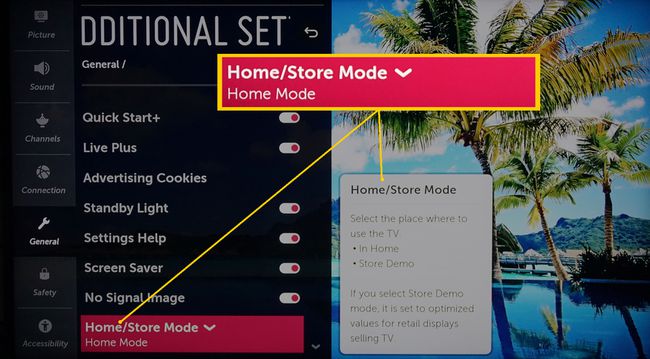
Як знайти попередньо встановлені режими зображення на телевізорі LG
Ось як знайти попередньо встановлені режими зображення телевізора LG:
-
На домашній сторінці телевізора виберіть Налаштування.

-
The Швидкі налаштування меню відображається в лівій або правій частині екрана. Прокрутіть до піктограми зображення та використовуйте кнопки зі стрілками вліво та вправо на пульті дистанційного керування, щоб застосувати попередньо встановлені режими зображення.
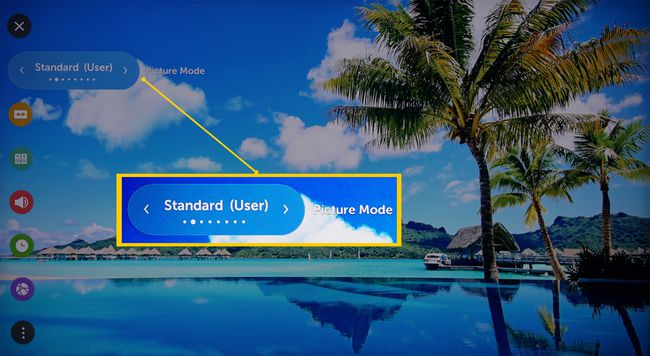
-
Ви також можете отримати доступ до попередньо встановлених режимів зображення, прокрутивши вниз меню швидких налаштувань і вибравши Усі налаштування.

-
в Усі налаштування, виберіть Картина.
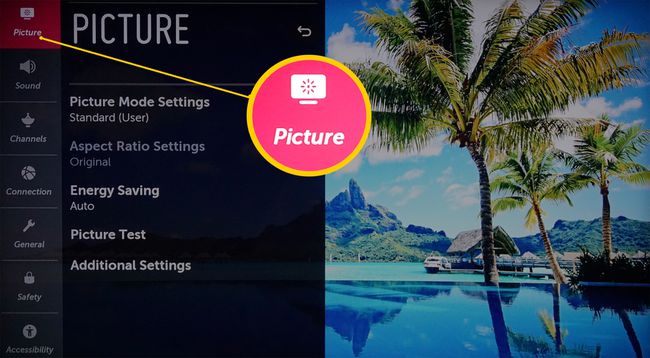
-
Виберіть Налаштування режиму зображення і прокрутіть варіанти (перелічені нижче на зображенні).
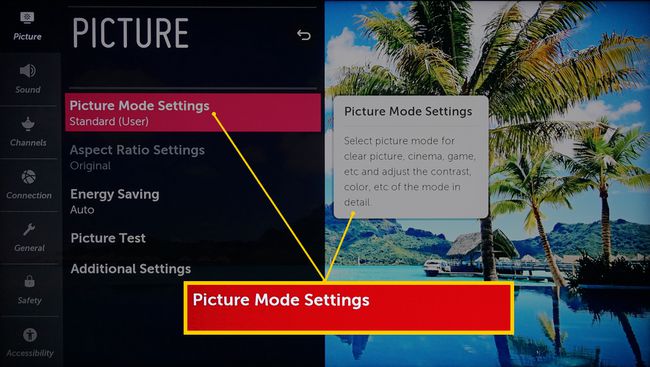
Різні попередньо встановлені режими зображення
Попередньо встановлені режими зображення можуть відрізнятися залежно від моделі телевізора LG та вибраного джерела входу (HDMI проти аналог). Це найпоширеніші:
- Стандартний: Це забезпечує прийнятний перегляд відео та фільмів. Зазвичай вона вмикається, коли ви вперше вмикаєте телевізор.
- Яскравий: застосовуються підвищені рівні контрастності, яскравості та різкості. Цього параметра слід уникати. У разі використання він повинен знаходитися тільки в природному освітленні.
- APS (Автоматичне енергозбереження):Це регулює якість зображення відповідно до споживання енергії за допомогою автоматичного регулювання затемнення зображення LG. Хоча це заощаджує електроенергію, це може погіршити якість зображення.
- Кінотеатр:Ця попередня настройка забезпечує відповідну яскравість, контрастність і рівень колірної температури для відео. Він тьмяніший, ніж Vivid або Standard, і забезпечує а більш тепла колірна температура. Це найкраще налаштування зображення для використання в затемненій кімнаті, подібно до кінотеатру. Кіно вимикає будь-яку додаткову обробку, тому фільми зберігають рух, схожий на плівку.
- Спорт: Забезпечує найкращі попередні налаштування зображення для спорту, відображаючи яскравіше зображення, низьку колірну температуру та швидшу реакцію на рух.
- Гра: Забезпечує найкращі попередні налаштування зображення для ігор і переводить телевізор у режим низької затримки для кращої реакції за допомогою ігрових контролерів. Він також працює з налаштуванням миттєвої відповіді на гру (розглянуто пізніше в розділі Додаткові налаштування).
- ISF (день/ніч): Це надає два додаткові параметри, що дозволяє вам або фахівцеві з додатковим обладнанням точніше калібрувати налаштування зображення телевізора. Зверніться до свого дилера LG TV або знайдіть сертифікований ISF калібратор телевізора поблизу вас Веб-сайт ISF якщо ви хочете скористатися цим.
- Ефект HDR: Якщо ваш телевізор LG 4K UHD HDR-сумісний, ці сигнали виявляються автоматично, і телевізор відповідно налаштовується. Ефект HDR також забезпечує подібний ефект вручну для вмісту SDR (Стандартний динамічний діапазон).
Під час налаштування ефекту HDR деякий вміст може виглядати розмитим або мати нерівномірні рівні яскравості від сцени до сцени. У більшості випадків змінювати це налаштування не потрібно.
Як налаштувати параметри режиму зображення
Попередні налаштування зображення LG – це швидкий спосіб отримати кращу якість зображення. Тим не менш, ви можете додатково налаштувати кожен режим за допомогою меню Параметри режиму зображення.
Зразки та тестові зображення
Перш ніж налаштовувати параметри зображення, доцільно використовувати зразки або тестові зображення як опорні параметри. Ви можете використовувати для початку зразки зображень, наданих телевізором LG 4K. Однак найкраще використовувати програму або диск, який надає стандартизовані тестові зразки та зображення, призначені для калібрування телевізійного зображення.
Приклади тестової програми та тестових дисків включають:
- Додаток для налаштування домашнього кінотеатру THX (iOS і Android)
- Тестовий диск Disney WoW (версія Blu-ray Disc)
- Спірс і Мунсіл UHD HDR (а 4K Ultra HD Blu-ray Disc потрібен програвач) і тест HD Benchmark (потрібен програвач Blu-ray Disc).
Нижче наведено приклад одного типу стандартизованого тестового шаблону, який надається на тестовому додатку або на диску.
Використовуючи для налаштувань зразки зображень LG, програму чи диск, переконайтеся, що результати налаштувань добре виглядають із реальними джерелами вмісту, коли ви закінчите.
Ось що вам потрібно зробити, щоб використовувати зразки зображень LG:
-
На домашній сторінці LG 4K TV виберіть Фото та відео.
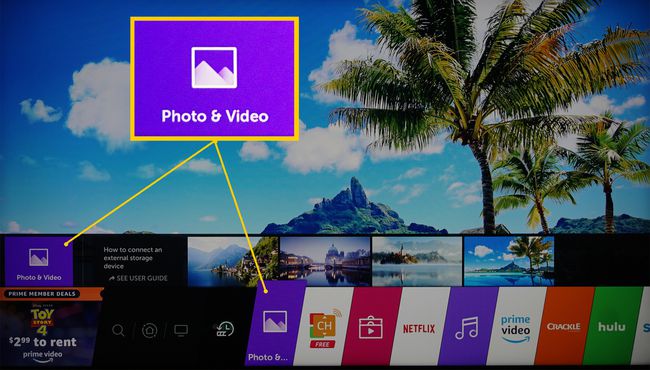
-
У меню Фото та відео виберіть Зразок фото.

-
Виберіть зображення з чотирьох запропонованих.
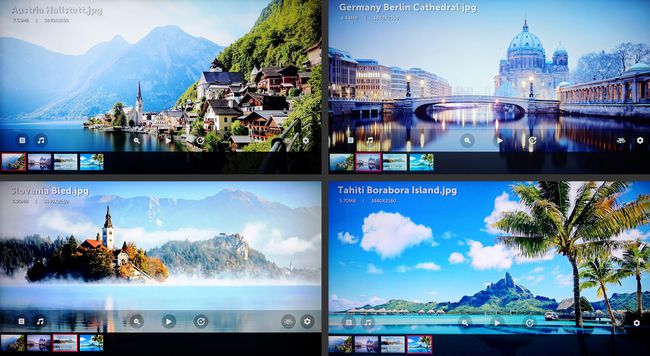
Як використовувати налаштування режиму зображення
Коли у вас є зразки або тестові зображення, настав час використовувати меню Picture Modesettings на телевізорі LG 4K. Ось що потрібно зробити:
-
На домашній сторінці виберіть Налаштування.

-
Прокрутіть вниз і виберіть Усі налаштування.

-
Перейдіть до Налаштування режиму зображення меню для налаштування параметрів для кожного режиму зображення. Перегляньте результати на зразках або тестових зображеннях.

Різні налаштування режиму зображення
Ось різні налаштування режиму зображення, які ви можете знайти на своєму телевізорі LG, а також функції кожного режиму:
Працюючи з іншими параметрами зображення телевізора LG, зберігайте письмові або надруковані записи змін для постійного використання.
- Підсвічування (для LED/LCD телевізорів): Це змінює кількість світла, що виділяється система підсвічування або фронтального освітлення LED/LCD телевізора.
- OLED Light (для OLED телевізорів): OLED-телевізори не мають підсвічування або краевого підсвічування. Тим не менш, ви можете регулювати кількість світла, яке випромінює OLED пікселів.
- Контраст: Це робить світлі ділянки зображення світлішими або темнішими.
- Яскравість: Це робить темні ділянки зображення світлішими або темнішими.
- Різкість:Це налаштування збільшує контраст країв, щоб зробити об’єкти більш чіткими, але роздільна здатність залишається незмінною. Занадто мало різкість робить зображення м’яким. Занадто велика різкість робить зображення різким. Цей параметр слід застосовувати якомога менше.
- Колір: Регулює інтенсивність кольору (насиченість). Занадто багато кольору виглядає інтенсивним, занадто мало кольору виглядає занадто приглушеним або навіть сіруватим.
- Відтінок: Регулює кількість жовтого/зеленого та червоного/пурпурного кольорів (використовується в основному для налаштування тонів шкіри). Цей контроль слід встановити на 0 якщо колір джерела вхідного сигналу не надто зелений або занадто червоний.
- Колірна температура: Регулює теплоту (жовтуватий відтінок) або холодність (блакитний відтінок) відображеного діапазону кольорів. Більш теплі колірні температури найкраще підходять для фільмів. Нижча колірна температура краща для телевізійних трансляцій, спорту та ігор.
- Скинути: Це повертає наведені вище налаштування зображення до заводських налаштувань за замовчуванням. Це чудово, якщо ви зробили помилку, хочете залишитися за замовчуванням або почати з нових налаштувань.
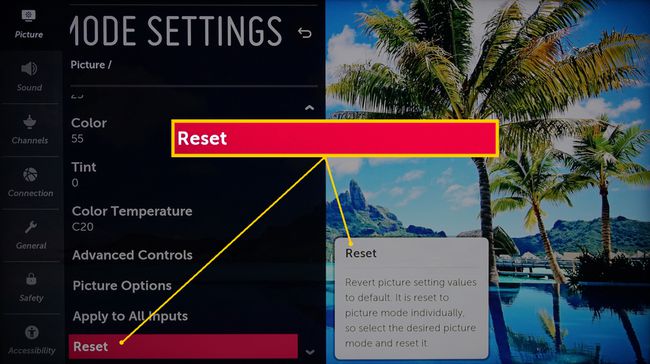
Наведені вище налаштування можна застосувати до кожного входу або до всіх входів. Це дозволяє призначити налаштування «Гра» на одному вході та «Кіно» на іншому. Ви також можете точно налаштувати параметр HDR Effect (стосується лише входу, до якого підключено джерело HDR).
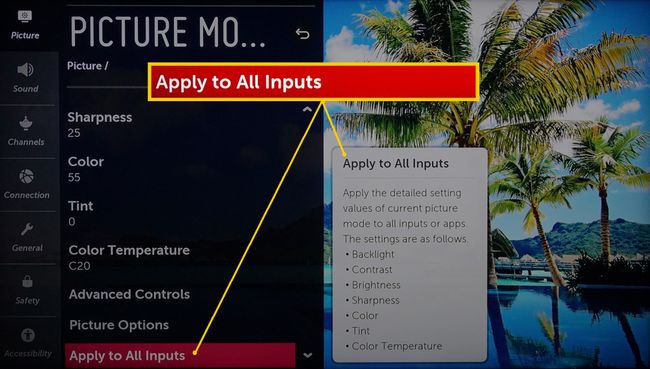
Для довідки, наступна діаграма ілюструє рівні налаштування, запропоновані LG для типових умов освітлення:
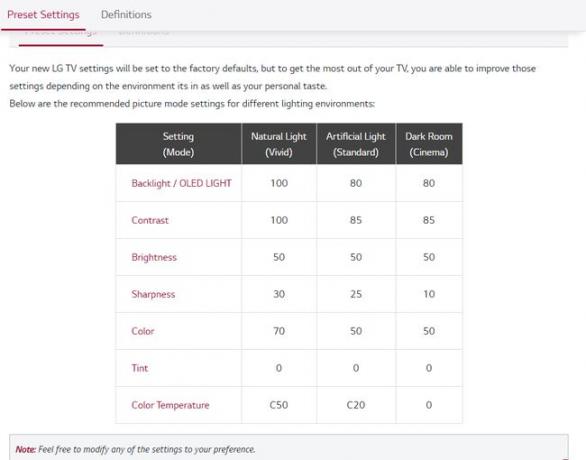
Як насолоджуватися пригодами за допомогою розширених елементів керування
У меню Параметри режиму зображення ви можете отримати доступ до додаткових параметрів за допомогою додаткових елементів керування. Ось варіанти:
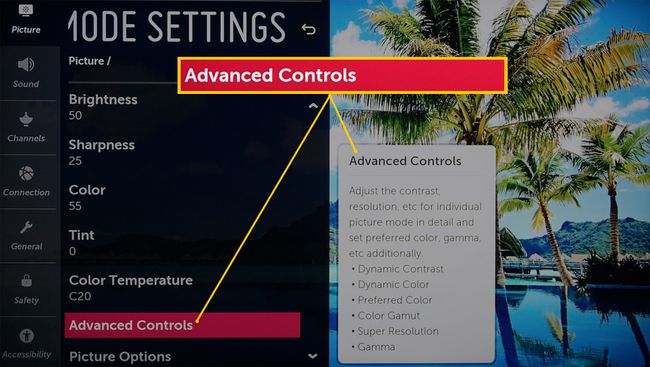
- Динамічний контраст: На відміну від регулювання контрастності в налаштуваннях режиму зображення, динамічний контраст коригує баланс світлих і темних ділянок на основі інформації про яскравість вхідного сигналу.
- Dynamic Tone Mapping (лише вміст HDR): Автоматично виконує тонкі налаштування HDR на основі зміни яскравості вхідних сигналів, закодованих HDR.
- Динамічний колір: регулює насиченість кольору на основі змін вхідного колірного сигналу.
- Бажаний колір: Забезпечує окремі налаштування кольору шкіри, трави та неба. Це додає до налаштування відтінку, наданого в налаштуваннях режиму зображення. Однак більшість джерел вмісту виглядають добре без додаткових кроків, запропонованих налаштуванням «Переважний колір».
- Колірна гамма:Це дозволяє вибрати діапазон кольорів, які можуть відображатися. Blu-ray Disc, Ultra HD Blu-ray Disc і 4K потокові джерела забезпечують більш широкий діапазон кольорів, ніж інші джерела. Найкраще встановити цей елемент керування Авто.
- Супер роздільна здатність: Це збільшення відео налаштування, призначене для того, щоб розмиті зображення виглядали чіткішими (більш тонка версія регулювання різкості). Це може бути корисно для аналогових джерел відео, DVD зі стандартною роздільною здатністю та кабельних/супутникових сигналів. Для Blu-ray Disc та інших джерел HD/UHD цей елемент керування має бути встановлено на вимкнено.
- Гамма: регулює діапазон середньої контрастності телевізора, щоб краще відповідати діапазону відтінків сірого вихідного сигналу. Ідеальним параметром гамма для телевізорів є 2.2. Телевізори LG не забезпечують числові налаштування гамми. Натомість ці телевізори пропонують Off, Low, Medium, High 1 та High 2. Якщо ви дивитеся багато фільмів у погано освітленому приміщенні, спробуйте Низька. Якщо ви багато переглядаєте телевізійне телебачення та інший відеоконтент у світлій кімнаті, спробуйте Середній.
Деякі з цих налаштувань включають обробку відео, що може вплинути синхронізація аудіо та відео, особливо якщо телевізор використовується із зовнішньою аудіосистемою. Також це може вплинути на час реакції ігрового контролера.
Як копати глибше за допомогою параметрів зображення
Категорія налаштувань параметрів зображення забезпечує додаткове тонке налаштування, якщо це необхідно, але може вплинути на синхронізацію AV та реакцію гри. Ось що вам потрібно знати.
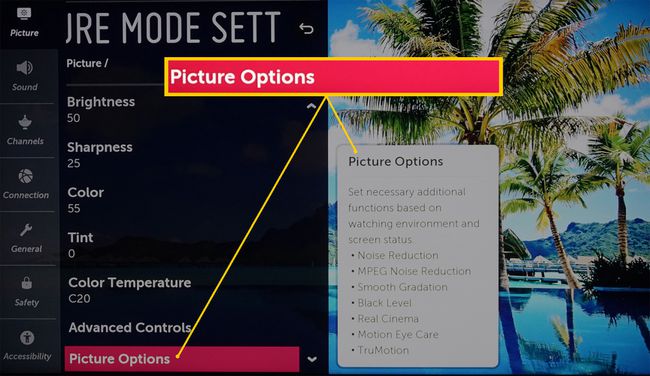
- Зменшення шуму:Зменшує відеошум, присутній переважно в аналогових відеосигналах.
- Зниження шуму MPEG: Зменшує відеошум, який може бути присутнім у цифрових відеосигналах.
- Плавна градація: це налаштування обмежує нерівні краї (піксельність), які можуть бути присутні. Це також зменшує кольорові смуги.
- Рівень чорного:Хоча налаштування Яскравість надає певний контроль над кількістю чорного на зображенні, воно впливає на загальне зображення. На відміну від цього, параметр «Рівень чорного» точно налаштовує темні ділянки, але мінімально впливає на світлі частини зображення. Це розкриває деталі в темних областях незалежно від решти зображення.
- Справжнє кіно: Це доповнює попередні налаштування Cinema, зберігаючи частоту кадрів фільму 24 кадри в секунду з Blu-ray Disc і Ultra HD Blu-ray Disc та пов'язаних джерел фільму.
- Догляд за очима Motion: Автоматично регулює яскравість і розмиття зображення, що може спричинити втому очей. Якщо ви не страждаєте від зорової втоми, залиште це налаштування.
- TruMotion: Також згадується як Згладжування руху або інтерполяція кадру. Цей параметр робить рух більш плавним, але може відображати ефект «мильної опери» на джерелах фільму, завдяки чому фільм більше схожий на відео. Це найкраще підходить для занять спортом та прямих або записаних телевізійних трансляцій. Його слід вимкнути під час перегляду DVD, Blu-ray Disc, Ultra HD Blu-ray Disc або інших джерел фільмів.
Шукаєте більше? Спробуйте додаткові налаштування
Телевізори LG 4K забезпечують три додаткові налаштування:
- Режим комфорту для очей: Автоматично налаштовує колірну температуру, щоб зменшити напругу очей протягом тривалого перегляду.
- HDMI Ultra HD Deep Color: Це дозволяє призначеному входу HDMI отримати доступ до сигналів 4k@60Hz, закодованих у форматі 4:4:4, 4:2:2 або 4:2:0 підвибірка кольоровості. Однак, якщо у вас немає вихідних пристроїв, здатних надсилати ці сигнали, краще вимкнути цю функцію.
- Миттєва відповідь на гру: Цей параметр автоматично активує попередні налаштування зображення гри, якщо джерело гри виявлено на вході HDMI. Він також деактивує попередні налаштування гри, коли ігровий процес зупиняється.
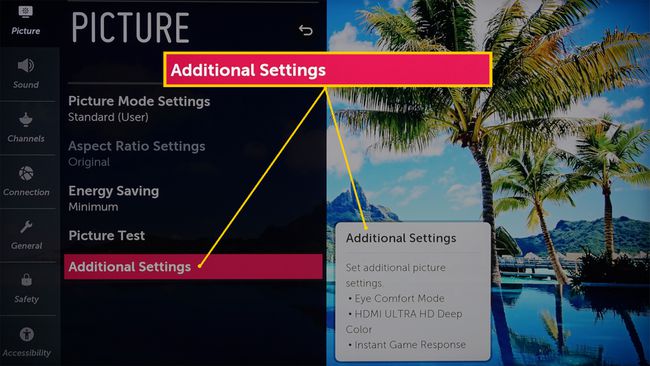
Відео може час від часу блимати, коли ввімкнено миттєву відповідь на гру.
